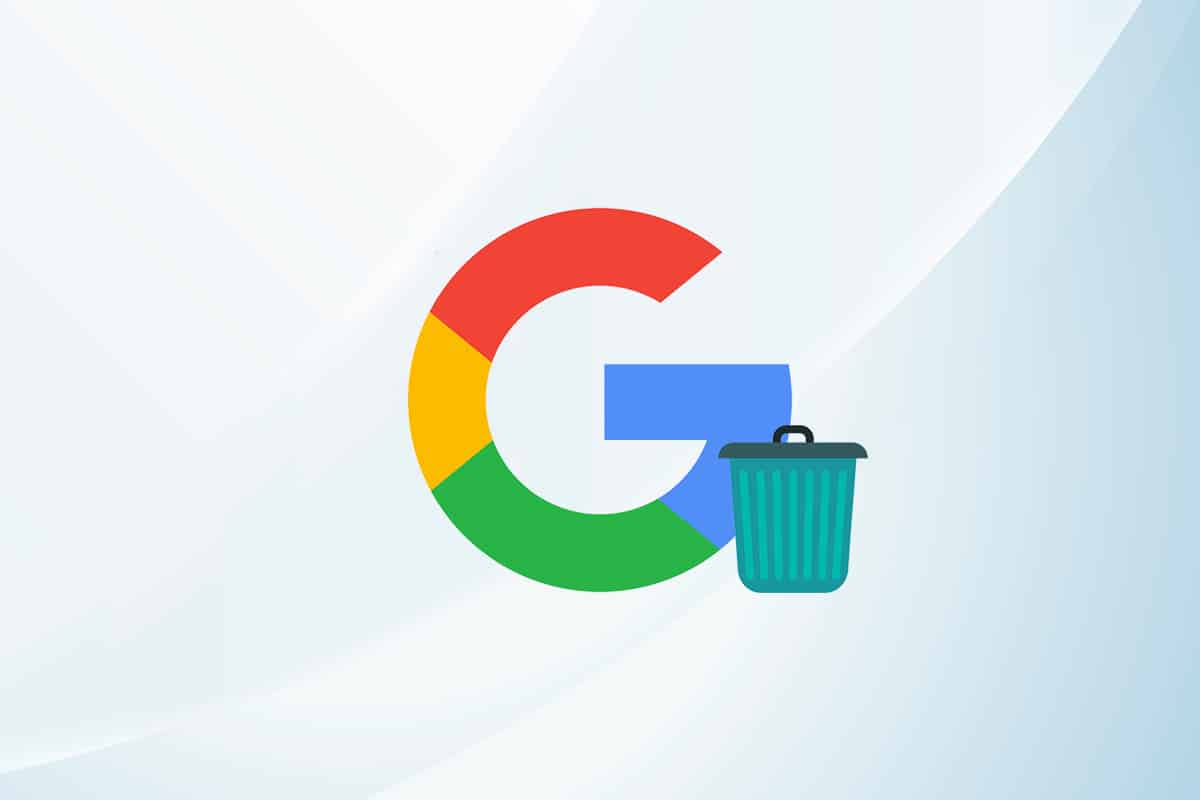Selv som den mest brukte nettleseren på alle plattformer og enheter, er alt lys på Google Chrome.Brukere har hatt blandede reaksjoner på noen av funksjonene, inkludert unødvendig høy minnebruk, trege applanseringer, personvernhensyn på grunn av automatiske pålogginger og mer.Man kan enkelt slette Google-kontoen fra datamaskinen og slette Google-kontoen fra telefonen.
I denne artikkelen vil vi forklare hvordan du sletter Google-konto fra Chrome android eller trinnene for å slette Google-konto fra Chrome.
litt krombrukerLiker ikke en av dens problematiske funksjoner, den automatiske påloggingen.Her er litt nyttig informasjon gitt nedenfor.
- Hver gang du logger på et Google-nettsted (tjeneste) som YouTube eller Gmail, logger nettleseren deg automatisk på den tilsvarende Chrome-profilen og ber deg synkronisere nettlesingsdataene dine på tvers av enheter for en sømløs opplevelse.
- Automatisk pålogging er nå tilgjengelig for perfekt synkroniserte nettleserdata (bokmerker, historikk osv.).Men hvis du bruker gjesteenheten til noen haste-/engangsoppgaver knyttet til Google, kan det forårsake noen problemer.
Det er veldig enkelt å bruke samme metode på de fleste enheter for å slette en konto fra Chrome-nettleseren.Sørg for å sjekke nettleserdataene dine for å unngå å fjerne noe viktig/nødvendig før du fortsetter med instruksjonene.
Innhold
Alternativ I: Slett fra PC
1. Klikkved siden av utvidelsenRundt profilikon.å velgeutstyr(Administrer profiler)-ikonet.
![]()
2. Et nytt kromvindu åpnes med alle aktive brukerprofiler.Klikk påpå profilkortetFlere handlingsikoner.
![]()
3. VelgSlett.
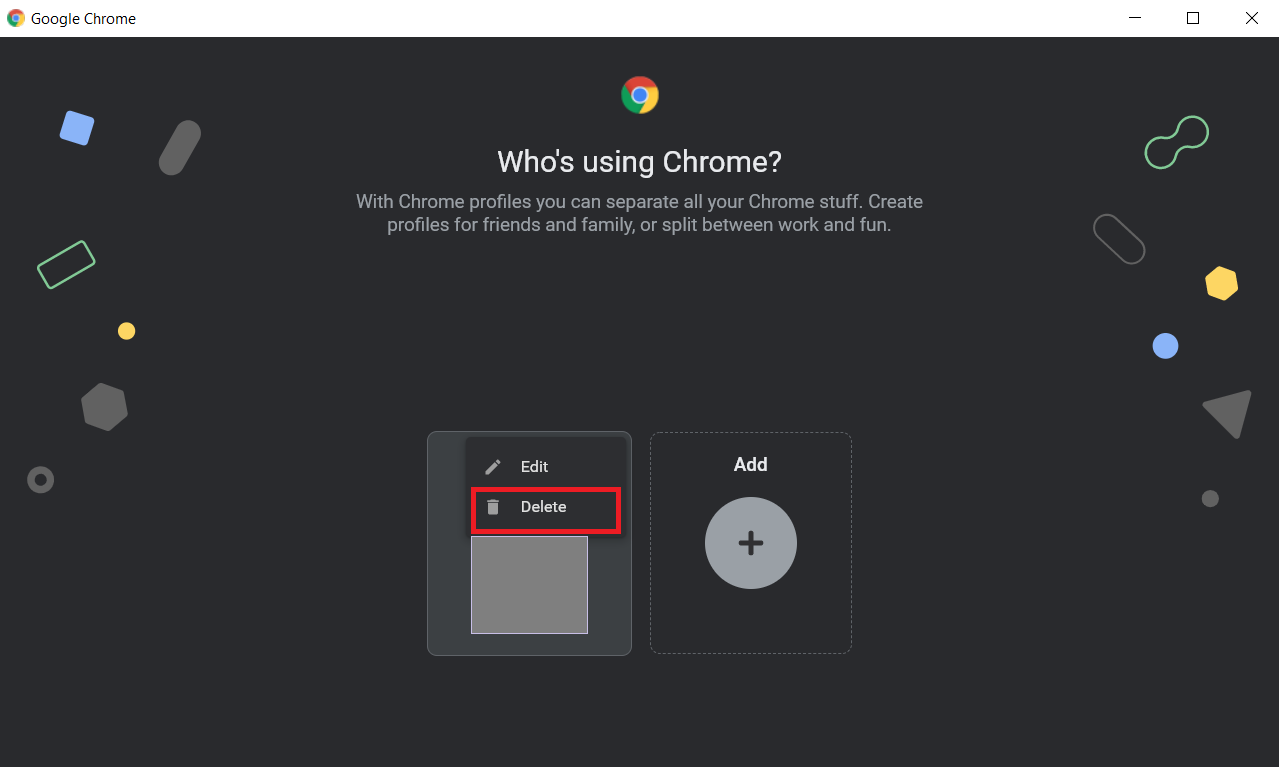
4. Et popup-vindu vil vises som minner deg om å slette alle nettleserdata (logg, passord, bokmerker osv.).igjenKlikk påSlett for å bekrefte.
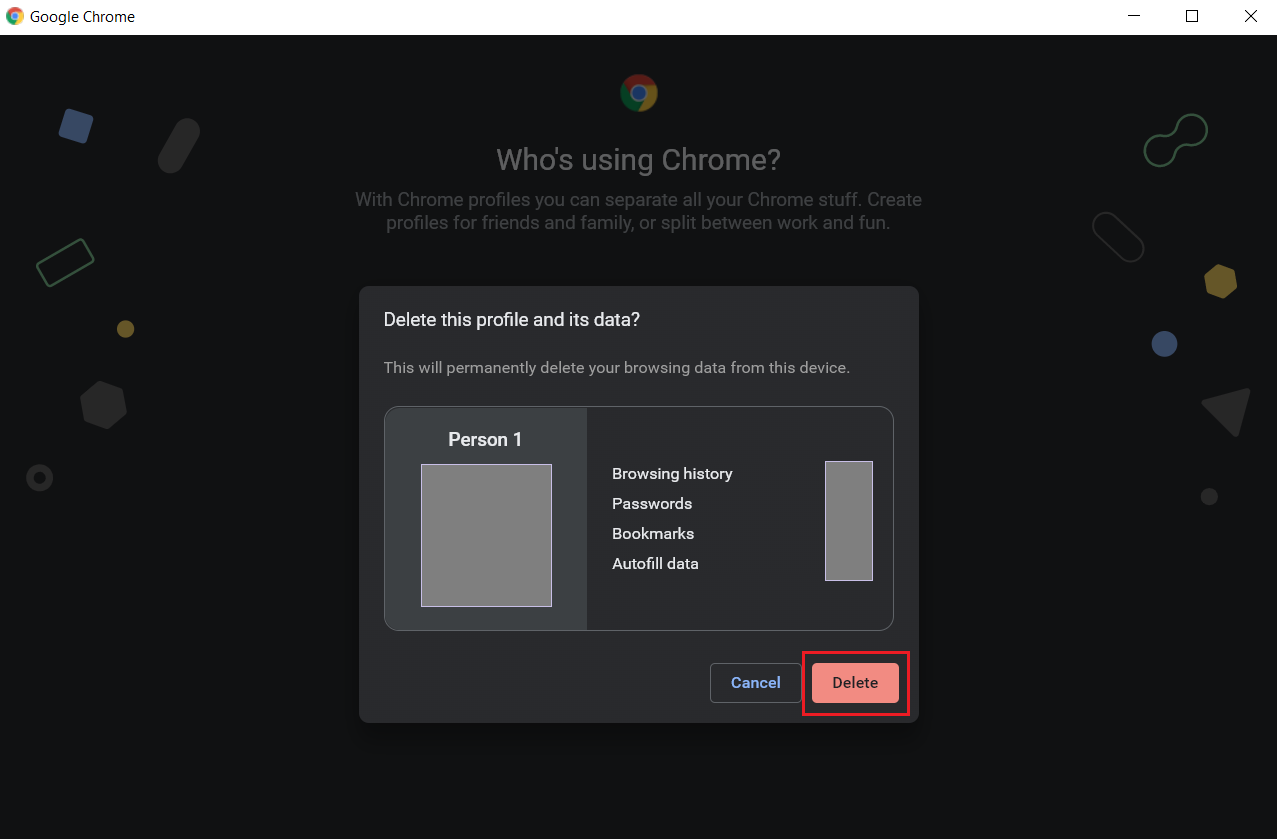
Kontoen din vil bli slettet.Slik sletter du Google-kontoen din fra datamaskinen.
Alternativ to: Slett fra telefon
Følg trinnene nedenfor for å fjerne Google-kontoen din fra Chrome på Android-telefonen din.
1. Klikk på øverst til høyreTre prikker,DeretterVelg fra rullegardinmenyensette opp.
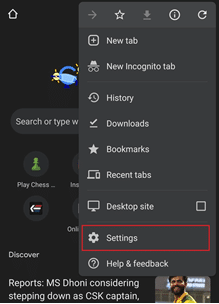
2. 在deg og Googleklikker du på profilen du vil slette.
3. Klikk Avslutt ogpå etterfølgende siderSlå av synkronisering.På iOS-enheter vil en meny med lignende alternativer vises nederst på skjermen.
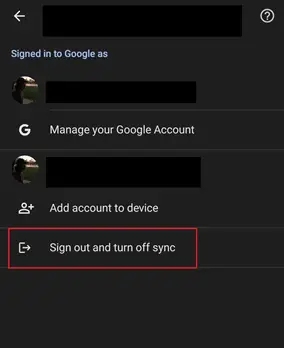
4. I det påfølgende popup-vinduet, kryss av forFjern også Chrome-dataene dine fra denne enhetenboksen ved siden avFortsette.
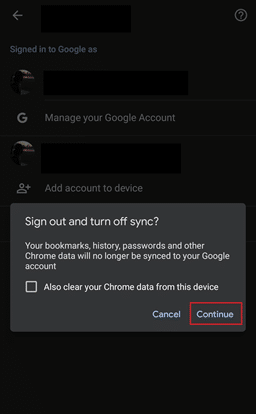
Android-brukere kan også navigere tilInnstillinger > Kontoer > Administrer kontoerog fullstendig slette deres personlige Google-konto.
Slik deaktiverer du automatiske Chrome-kontopålogginger
For å fjerne Google-kontoen din fra datamaskinen og forhindre at Google Chrome automatisk logger deg på Chrome-profilen din, kan du deaktivere alternativet Tillat Chrome-pålogging i nettleserinnstillingene.Fremgangsmåten for å gjøre det er som følger:
Alternativ I: På Windows
1. KlikkTre vertikale punkterikon ogVelg fra menyensette opp.
Merk:Du kan også åpne Chrome-innstillinger ved å skrive chrome://settings/ i adressefeltet og trykke på Enter.
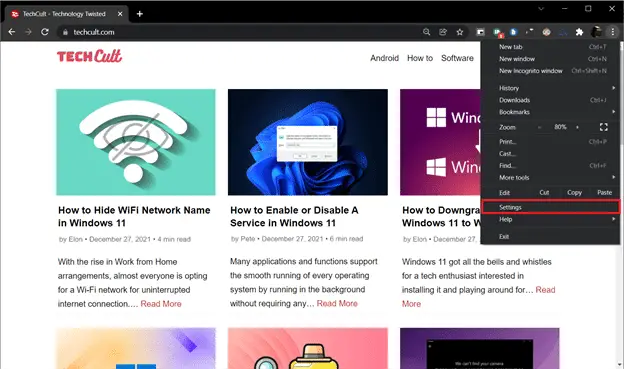
2. 在du og googleseksjon, klikkSynkronisering og Google-tjenester.
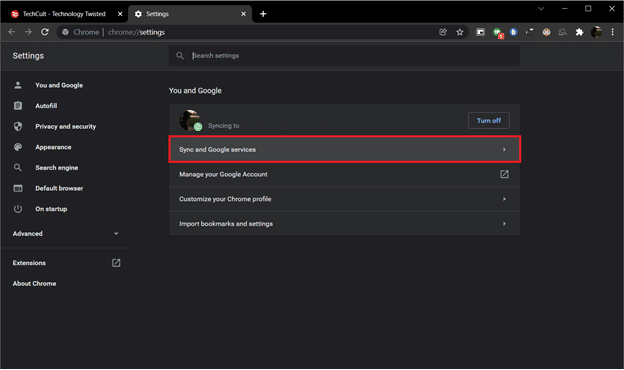
3. På neste side blar du litt ned ogstengingLa Chrome logge påbyttet.Dette alternativet ligger iAndre Google-tjenesterseksjon.
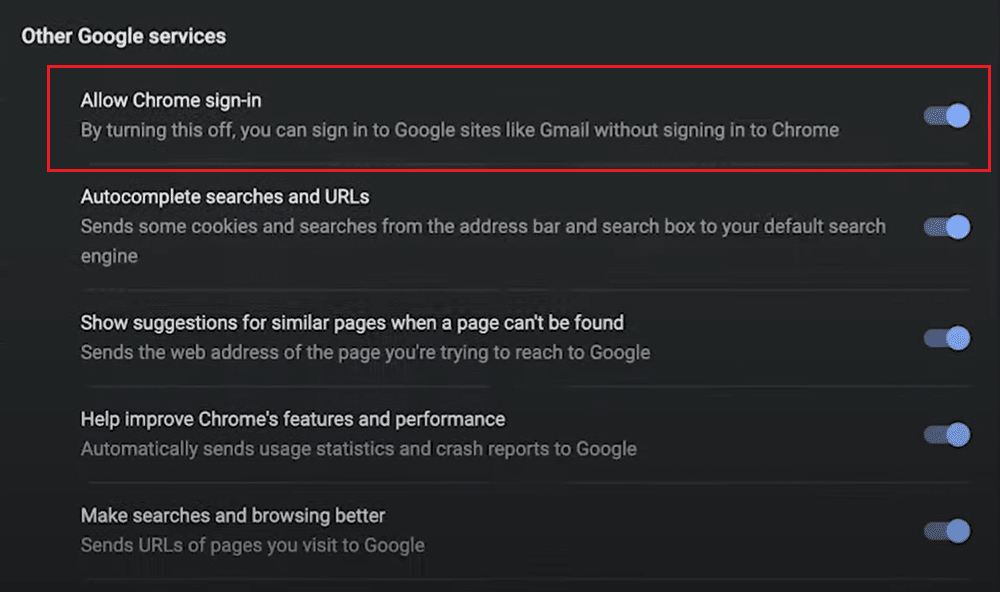
4. I det følgendeSlå av synkronisering og personaliseringI popup-meldingen,Kryss av hvis du ønsker å slette alle nettleserdataFjern avmerkingsboksene for bokmerker, historikk, passord osv. fra denne enheten, og klikk deretterstenging.
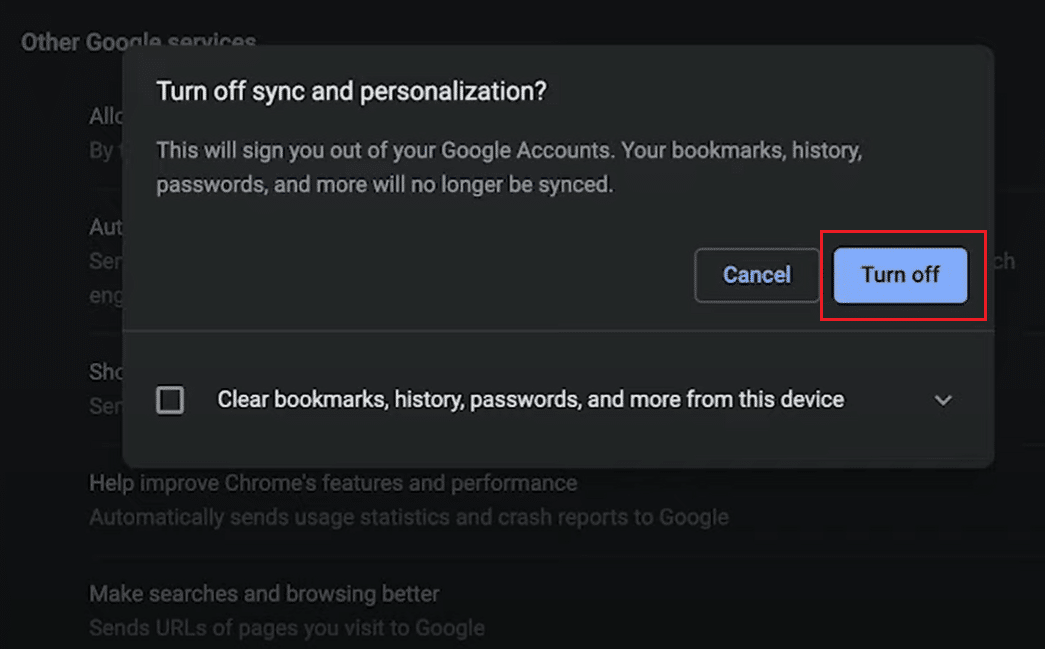
Så her er hvordan du fjerner Google-kontoen din fra datamaskinen og forhindrer automatisk pålogging.
Alternativ to: På Android
1. Følg trinnene beskrevet tidligere for å få tilgang til Chrome-innstillingene og klikkGoogle-tjenester.
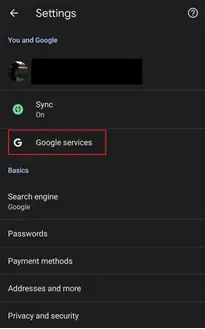
2.lukk på neste sideTillat Chrome å logge på.
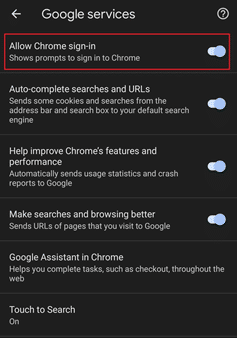
3. Klikki popup-meldingenFortsett å bekrefte handlingen.Før du bekrefter å slette alle nettleserdata, kan du også krysse avFjern også Chrome-data fra denne enhetenboksen ved siden av.
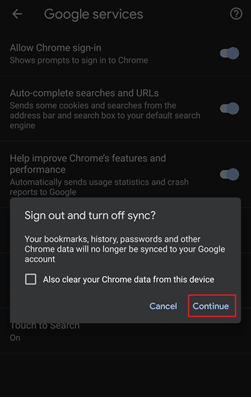
Det er det.Nettleseren lar deg ikke lenger logge på Chrome-profilen din og vil forsøke å synkronisere nettleserdataene dine så snart du logger på Google-tjenester.
Vi håper denne veiledningen var nyttig og at dupå Android og datamaskinen dinFjern Google-kontoen fra Chrome.